Tabla de contenidos
TITULACIÓN: Adobe Illustrator CC
Duración: 210 Horas
Plazo máximo: 12 Meses
Modalidad: Online
¿En qué consiste el curso de Adobe Illustrator CC?
Con el curso online Illustrator CC, aprenderás a crear ilustraciones a editar y crear imágenes, logotipos, tipografías, degradados , efectos en las imágenes ,dibujos … Es un programa de diseño gráfico con el que realizaras todos los diseños que te propongas.
Lo más destacado de Adobe Illustrator es su forma de diseñar , los diseños se hacen mediante vectores . Los vectores hacen que los diseños creados no cambien . Por lo que el diseño que crees podrá utilizarse en diferentes medios y con diferentes tamaños sin que sufra cambios . Las imágenes no se pixelan y siempre se verán como el diseño original .
En el curso de Adobe Illustrator online te enseñamos a manejar uno de los software de diseño más utilizados. Adobe evoluciona y incorpora en su nueva versión Adobe Creative Cloud (Adobe CC ) con esta actualización Adobe quiere hacértelo todo más fácil. Estarás continuamente informado , puedas tener tus diseños en la nube y utilizarlos en cualquier momento y en cualquier lugar . Otras novedades en esta versión CC podrás trabajar con varias mesas de trabajo , tendrás la sincronización de colores , podrás compartir las ilustraciones. Aprenderás a crear pinceles a partir de imágenes o la inserción de vértices automáticos en tus pinceles que serán de gran ayuda en tus diseños .
Además de aprender a modificar objetos aplicando sobre ellos atributos , estilos , efectos y transformaciones . Los degradados sobre trazos , crear patrones , sombras paralelas…
Convertir una foto en una imagen vectorial con la función calco de imagen .
Parte del contenido de Illustrator CC que aprenderás en el curso y te ayudará en tus diseños :
Reglas, guías, cuadrícula
- Gestionar las guías de reglas
- Crear objetos de guía
- Utilizar las guías inteligentes
- Utilizar la cuadrícula
Herramientas preestablecidas
- Descubrir el panel Herramientas
- Descubrir el panel Control
- Seleccionar uno o varios objetos
- Seleccionar objetos con atributos idénticos
- Crear una forma
- Las formas interactivas
- Utilizar la herramienta Destello
- Aumentar el número de lados durante el trazado
- Transformar/deformar después de terminar el trazado
- Mover un objeto
- Utilizar la herramienta Lápiz y las herramientas asociadas
- Utilizar la herramienta borrador, pincel , anchura
Herramienta Pluma
- Introducción
- Trazar una recta
- Trazar un polígono
- Trazar curvas
- Gestionar los trazados
- Sacar partido de la herramienta Curvatura
Texto
- Introducción , modificación, formatear , retocar.
- Ceñir texto alrededor de una imagen .
Símbolos
Pinceles
- Utilizar pinceles
- Crear pinceles
- Importar pinceles
- Crear una biblioteca de pinceles
Efectos
- Crear líneas en zigzag u onduladas
- Curvar trazados
- Modificar los puntos de ancla de forma aleatoria
- Torcer un objeto
- Dar la apariencia de esbozo
- Redondear los vértices de los trazados
- Oscurecer/iluminar los colores de un objeto
- Invertir colores
- Obtener un color nuevo fusionando los colores de los objetos
- Definir una sombra paralela
- Aplicar de nuevo el último efecto utilizado
- Aplicar un efecto a una imagen de mapa de bits RGB
Gráficos
Imágenes para WEB
Imprimir
Adobe Illustrator (AI) es una herramienta de trabajo perfecta para diseñar porque se trabaja con vectores, lo que hace que el diseño que crees lo puedas usar para cualquier medio que necesites en web, APP, impresión… y siempre estará perfecta. Te ahorrarás tiempo ya que podrás integrar tus diseños a los proyectos que quieras.
Salidas Profesionales del Curso Illustrator CC:
A la finalización del Curso Online Adobe Illustrator CC, el alumno recibe el título de “Adobe Illustrator CC”, de Aula 10.
Con el curso de Illustrator CC en español podrás diseñar y crear imágenes para colaborar en proyectos diversos del mundo online y del mundo offline.
En el mundo online los diseños son de gran relevancia en las webs , APP , en las redes sociales , los logotipos … se necesitan diseños de imágenes de calidad para convertir.
En el mundo offline se necesitan las imágenes para poder llegar a los usuarios mediante la impresión . En las imprentas se necesitan profesionales del diseño para que su trabajo en revistas, periódicos, carteles publicitarios, tarjetas de visita sea mejor.
Todos los diseños que puedas crear con Illustrator gracias a los vectores los podrás utilizar para el mundo online y el offline y no cambiará la calidad. Conviértete en un diseñador experto en Illustrator .
Con el curso de Adobe Illustrator CC podrás trabajar como :
- Diseñador gráfico.
- Marketing digital crear imágenes WEB, logotipos, APP, redes sociales, catálogos digitales, maquetar y mantener revistas digitales.
- Imprentas para creación e impresión.





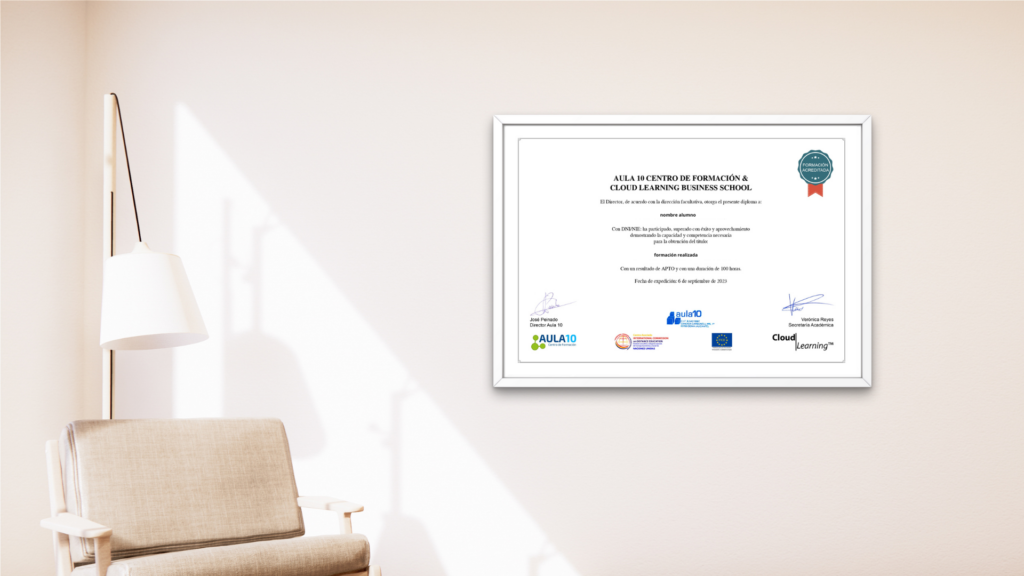








German Gracia –
Creo que el diseño es una gran oportunidad laboral , ya que es lo único que de momento no pueden hacer las maquinas, El curso me ha gustado y me he dado cuenta de que necesito seguir formándome . Aula 10 es una buen alternativa para poder estudiar online